日本語版の作成からUSBメモリへのインストール、MS Edgeの導入まで
今回は、PuppyLinuxのBionicPup64という軽量なLinuxディストリビューションについて紹介します。
BionicPup64は、Ubuntu 18.04 LTSのパッケージを利用できるようにしたPuppyLinuxのバージョンです。
もともと、PuppyLinuxは、古いPCやUSBメモリなどにもインストールできる軽量で高速なLinuxディストリビューションと評価されています。
BionicPup64は、PuppyLinuxの中でも最新のカーネルやドライバを搭載しており、安定性や互換性が高いものとなっています。
この記事の中では、BionicPup64の日本語版をダウンロードできるようにしています。
このことで、日本語化を行うことの煩わしさやストレスを軽減できると思っています。
さらに、仕事を大きくはかどらせるAIの活用方法についても述べています。
デフォルトのサイボーグの犬のような壁紙は、ここでは変更しています。
この記事では、BionicPup64の概要を解説した後、BionicPup64の日本語版を作成する意義を述べ、ハードディスク、SSDやUSBメモリにインストールする方法、MS EdgeのLinux版のインストール、そして仕事への活用方法を丁寧に説明します。
記事の最後には、BionicPup64のメリットとデメリットを箇条書きでまとめてお伝えします。
BionicPup64の日本語版を作成する利点は、日本語環境での使用が簡単になり、日本語を母国語とするユーザーにとって使いやすくなる点です。
そして、BionicPup64日本語版のテストもかねて、今回の記事もこのBionicPup64日本語版で書いています。
BionicPup64をインストールする方法
BionicPup64をインストールする方法は、以下の手順に従います。
BionicPup64の公式ウェブサイトから、またはこの記事で紹介している日本語版の最新のISOイメージをダウンロードします。
ダウンロードしたイメージをフルーガルインストールします。
あとは起動するだけです。
BionicPup64の日本語化や日本語入力の方法が煩雑なので、日本語版を使うことをおすすめします。
BionicPup64日本語版の環境設定
では、BionicPup64日本語版をダウンロード、起動したあとの設定について、説明します。
1 起動すると次のような画面が現れます。日本の環境にあわせます。
2 下記のようなメッセージが現れますが、すでにLangage pack はインストール済みなので、安心してOKしてください。
3 続いて、指示どおり Restart X をクリックすると日本語表示、日本語入力ができるようになっています。
4 この時点で、充分、実用になる BionicPup64 が構築できました。
ここで、つけ加えておきたいことがあります。この BionicPup64 日本語版はPuppyLinux日本語フォーラムで配布されているものとは別の物です。
後から述べますが、Chrome系のブラウザも spotで起動するように設定するだけで、日本語入力もできるようになっています。
では、BionicPup64 日本語版のダウンロードリンクを紹介します。ただし、使用に関しては自己責任でお願いします。
😋 BionicPup64 日本語版のダウンロード はここから
BionicPup64 日本語版に Microsoft Edge を導入して AIを活用しよう
MS EdgeのLinux版をインストールする手順は、次の通りです。
MS EdgeのLinux版 を下記からダウンロードします。
MS Edge Linux版のダウンロード
ダウンロードした debファイル をクリックするだけでインストールできます。
インストールが完了したら、アプリケーションメニューからMS Edgeを起動すればよいのですが、ここに少し設定が必要です。
PuppyLinuxはデフォルトで rootで動作しているので、Chrome系のブラウザはそのままでは起動できません。
そこで、MS Edge を spotに登録します。
/root/.spot-status をエディタで開いて下記を追加します。
microsoft-edge-stable=false
再起動して、メニューから システム→ Login and Security Manager を起動します。
次に、Configure applications run as spot をクリックして、microsoft-edge-stable にチェックを入れます。
Chrome系のブラウザに日本語入力するためには、もう一つ設定が必要です。
/etc/profile をテキストエディタで開いて、以下の行をコメントアウトします。
export XLIB_SKIP_ARGB_VISUALS=1 の先頭に # を追加するだけです。
これで、MS Edge に日本語入力するためのすべての設定が終了しました。
Microsoft Edgeの仕事への活用方法
仕事への活用方法については、BionicPup64の軽量性を活かし、ブラウジング、メール、文書編集などの軽い作業に適しています。
また、安定性が高いため、長時間の作業にも向いています。
Microsoft Edge Copilot AIの仕事への利用
「Microsoft Edge Copilot」: あなたのブラウジングを効率化するAIアシスタント
Microsoft Edge Copilotは、Edgeブラウザーに統合されたAIアシスタントです。
この魅力的なツールは、さまざまなタスクをサポートし、あなたの仕事や日常の活動を効率的に進める手助けをしてくれます。
MS Edge の主な特徴
質問への即時回答: Edge Copilotは、複雑な質問にも迅速に回答します。
ウェブページの内容に基づいて、包括的な情報や要約を提供します。
ブラウジング中に気になることがあれば、Edge Copilotに聞いてみましょう。
文書の要約: Edge Copilotは、閲覧中のドキュメントやウェブページの要約を作成します。
重要なポイントを把握するのに役立ちます。
商用データ保護: サイドバーのエクスペリエンスで商用データ保護がサポートされているので、安心して利用できます。
PDFの編集と閲覧: PDFファイルの閲覧や編集もEdge Copilotで行えます。
仕事でPDF文書を扱う際に便利です。
タスク管理とアイデア生成: 新規作成タブでテキストやアイデアを生成できます。
ToDoリストの作成やメモにも最適です。
Copilotの使い方
Edgeブラウザーでアクセス: Edgeブラウザーの右上にあるアイコンをクリックして、Edge Copilotにアクセスできます。
質問や要約のリクエスト: ページの内容に基づいて質問したり、要約をリクエストしたりできます。
商用データ保護を活用: 商用データ保護が有効になっている場合、安全に利用できます。
Edge Copilotは、あなたのブラウジング体験を向上させ、仕事や学習をサポートします。
ぜひ活用してみてください!
Anthy 辞書管理の整備
実は、この BionicPup64を活用して、辞書を登録しようとするとうまくいきません。
メニュー → ユーティリティ → Anthy 辞書管理 を選択しても起動しません。
詳しく調べてみると、Anthy 辞書管理 プログラムのバグのようです。
下記のリンクから、kasumi_2.5-9_amd64.deb をダウンロードしてインストールしてください。
😋 kasumi_2.5-9_amd64.deb のダウンロード
さらに、辞書を保存できるようにするために、
ターミナルを開いて、下記のように入力してください。
$ touch ~/.anthy/private_words_default
メリット: 軽量かつ高速な性能 Ubuntu 18.04 LTSのパッケージを利用可能 最新のカーネルやドライバを搭載 日本語版が利用可能で、日本語ユーザーにとって使いやすい デメリット: 専門的なサポートが限られている可能性あり 一部の特殊なアプリケーションが利用できない場合がある 以上が、PuppyLinuxのBionicPup64を使った仕事の効率化方法についての詳細な解説です。
何か質問があればお気軽にどうぞ。
*まとめ
メリット:
軽量かつ高速な性能
Ubuntu 18.04 LTSのパッケージを利用可能
最新のカーネルやドライバを搭載
日本語版が利用可能で、日本語ユーザーにとって使いやすい
デメリット:
専門的なサポートが限られている可能性あり
一部の特殊なアプリケーションが利用できない場合がある
軽量かつ高速な性能
Ubuntu 18.04 LTSのパッケージを利用可能
最新のカーネルやドライバを搭載
日本語版が利用可能で、日本語ユーザーにとって使いやすい
デメリット:
専門的なサポートが限られている可能性あり
一部の特殊なアプリケーションが利用できない場合がある
以上が、PuppyLinuxのBionicPup64を使った仕事の効率化方法についての詳細な解説です。
何か、参考になるところがあれば幸いです。









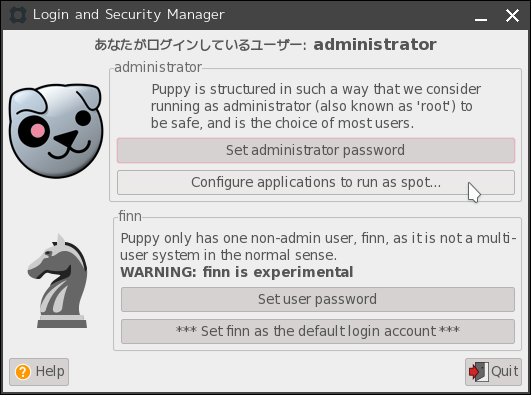



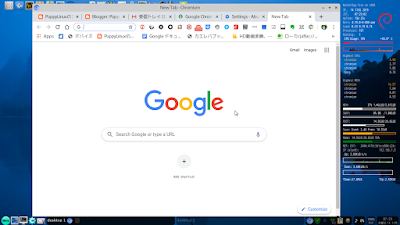

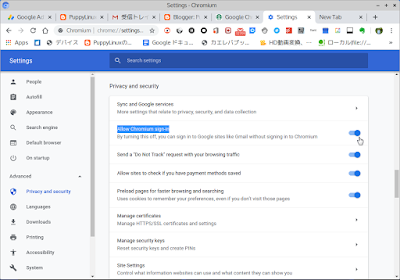











![13 [さよならWinようこそLinux]32bit軽量日本語版OSを構築する意義](https://resize.blogsys.jp/899bbd94845f0dbc6317ae3cfcaa03c535aaf1cc/crop1/120x120_ffffff/https://livedoor.blogimg.jp/live01_mizobuchi-nowindows/imgs/b/4/b46404c0-s.png)
![12[さよならWinようこそLinux]pcでandroidの環境を実現するPrimeOSをインストールして仕事に活用する方法!](https://resize.blogsys.jp/73467bf384d902fc0a6b052cd53037cf2665e357/crop1/120x120_ffffff/https://livedoor.blogimg.jp/live01_mizobuchi-nowindows/imgs/5/6/564f27cb-s.png)
![11 [さよならWinようこそLinux]軽量Linux Q4OSのインストール後、MS Edgeのアプリを利用して仕事に活かす!](https://resize.blogsys.jp/6177f59b5bc08dd94fdf0d1698ae3d3b8da5d919/crop1/120x120_ffffff/https://livedoor.blogimg.jp/live01_mizobuchi-nowindows/imgs/4/c/4c932926-s.png)





